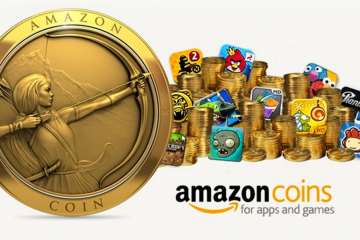Deseja colocar algum texto ou nome personalizado na barra de tarefas do seu PC ou laptop? Esta postagem orientará você sobre como exibir texto ou nome do computador na barra de tarefas do Windows 11.
Você sempre pode alterar a aparência do Windows em seu computador. Por exemplo, você pode colocar o nome de sua escolha ao lado do relógio digital na barra de tarefas do Windows.
A barra de tarefas geralmente inclui ícones para todos os programas ou sites usados com mais frequência, bem como o número de programas que estão abertos no momento. No entanto, se houver algo que o Windows permita que você realize, você pode alterar a aparência da sua área de trabalho para torná-la mais agradável de usar e mais distinta.
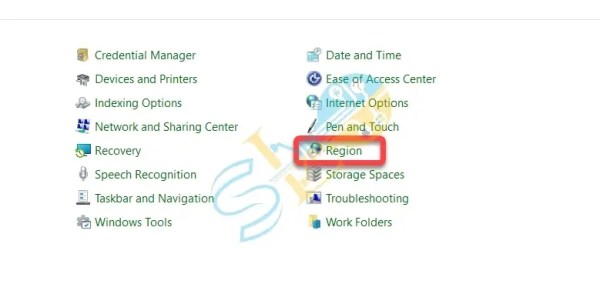
Como exibir o computador Nome na barra de tarefas do Windows 11
O grupo mais jovem pode achar as ideias particularmente interessantes. Você pode personalizar as letras exibidas na barra de tarefas após os numerais de tempo usando este truque divertido. Se desejar, adicione seu nome!
1. Abra o Painel de controle em seu computador. Leia esta postagem para saber como abrir o Painel de Controle no Windows 11:
11 maneiras de abrir o painel de controle no Windows 11
2. Selecione Região.
Região
3. Clique na guia Formatos e selecione Configurações adicionais.
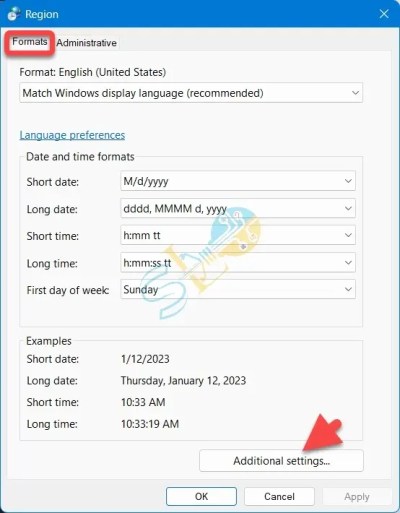
Configurações adicionais
4. Vá para a guia Hora. Certifique-se de que Tempo curto e Tempo longo estejam definidos como “h:mm tt” e “h:mm:ss tt” respectivamente.
5. Agora, nos campos Símbolo AM e Símbolo PM, digite seu nome ou o nome do seu computador.
6. Quando terminar, clique em Aplicar e OK.
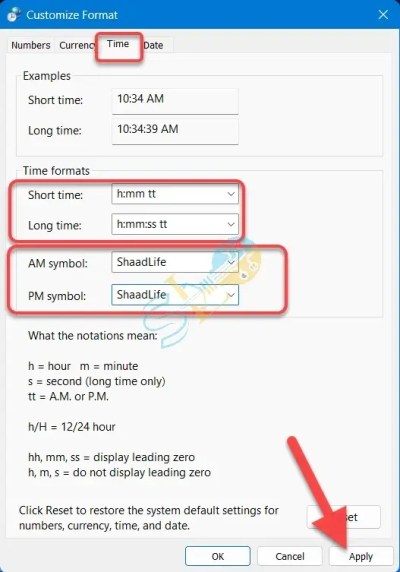
Adicione seu texto personalizado
Como você pode ver na captura de tela abaixo, definimos com sucesso um nome na barra de tarefas do Windows 11.
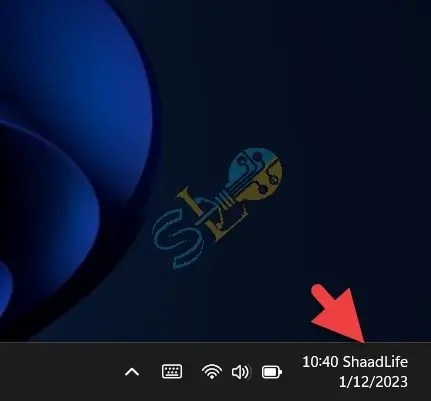
Exibir o nome do PC na barra de tarefas do Windows 11
Se você não gostar das modificações, pode convertê-lo manualmente de volta para AM e PM ou apenas clicar na opção de redefinição para retorná-lo às configurações originais.
Isso é tudo. Estas foram as etapas para adicionar ou exibir texto, nome ou nome do computador na barra de tarefas do Windows 11.
Leia mais
Como tornar a barra de tarefas transparente no Windows 11